チュートリアル: API の環境とデプロイを追加する
API 環境とデプロイに関する情報を追加して、API センターのインベントリを拡張します。
"環境" は、API ランタイムをデプロイできる場所 (API 管理プラットフォームなど) を表します。
"デプロイ" とは、ユーザーが API にアクセスできる場所 (アドレス) のことです。
Azure API Center でインベントリできる API、デプロイ、およびその他のエンティティの背景情報については、「主要な概念」を参照してください。
このチュートリアルでは、ポータルを使用して次のことを行う方法を説明します。
- API 環境に関する情報を追加する
- API デプロイに関する情報を追加する
前提条件
Azure サブスクリプション内の API センター。 まだ作成していない場合は、「クイック スタート: API センターを作成する」を参照してください。
API センターに登録された 1 つ以上の API。 API をまだ登録していない場合は、「チュートリアル: API インベントリ に API を登録する」を参照してください。 このチュートリアルでは、前のチュートリアルで追加したサンプル API を使用します。
環境を追加する
API センターを使用して実際の API 環境を追跡します。 たとえば、Azure API Management や別のソリューションを使用して、一部の API の配布、セキュリティ保護、監視を行うことができます。 または、コンピューティング サービスまたは Kubernetes クラスターを使用して一部の API を直接提供することもできます。
ここでは、架空の Azure API Management 環境に関する情報を API センターに追加します。 必要に応じて、既存の環境のいずれかに関する情報を追加します。 組み込みのメタデータと、前のチュートリアルで定義したカスタム メタデータの両方を構成します。
ポータルで、API Center に移動します。
左側のメニューの [資産] で、[環境]>[+ 新しい環境] を選択します。
[新しい環境] ページで、次の情報を追加します。 カスタムの基幹業務メタデータまたは環境に割り当てられたその他のメタデータを以前に定義済みである場合は、それらがページの下部に表示されます。
設定 値 説明 環境のタイトル 「My Testing」と入力します。 環境に対して選択した名前。 [識別] 上記のタイトルを入力すると、Azure API Center によってこの識別子が生成され、この識別子はオーバーライドできます。 環境に対する Azure リソース名。 環境の種類 ドロップダウンから [テスト] を選択します。 API の環境の種類。 説明 任意で説明を入力します。 環境の説明。 [サーバー] Type 必要に応じて、ドロップダウンから [Azure API Management] を選択します。 使用される API 管理ソリューションの種類。 管理ポータルの URL 必要に応じて、 https://admin.contoso.comのような管理インターフェイスの URLを入力します環境の管理インターフェイスの URL。 オンボード 開発ポータル URL 必要に応じて、 https://developer.contoso.comのような開発者ポータルの URL を入力します環境での開発者オンボード用インターフェイスの URL。 手順 必要に応じて、[編集] を選択し、標準の Markdown にオンボード手順を入力します。 環境から API にオンボードする手順。 基幹業務 このカスタム メタデータを追加した場合は、必要に応じて、ドロップダウンから [IT] などを選択します。 環境を管理する部署を識別するカスタム メタデータ。 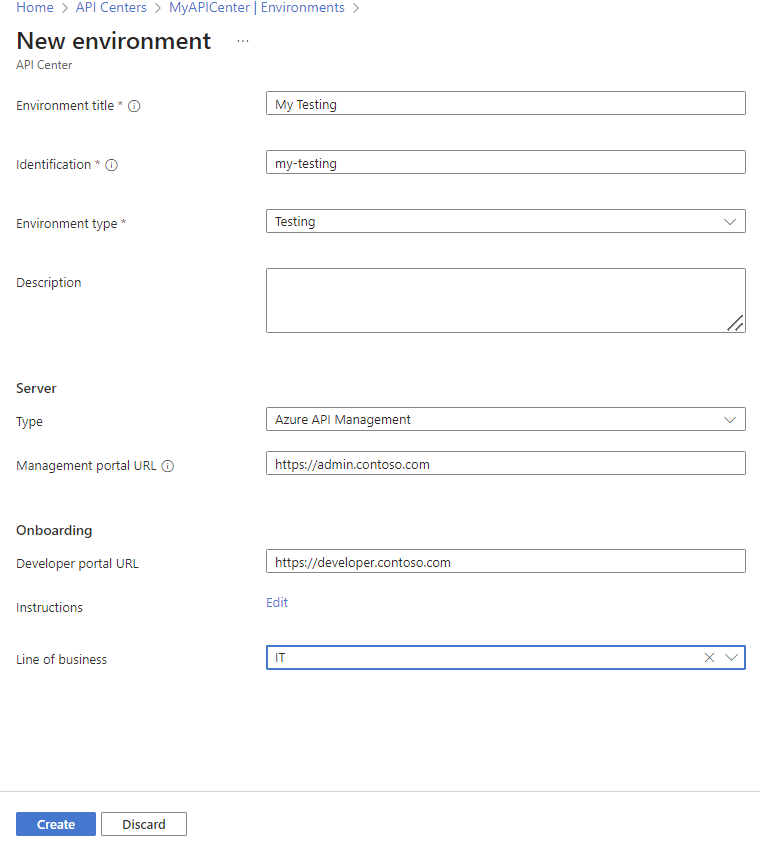
[作成] を選択します この環境が環境の一覧に表示されます。
デプロイを追加する
API センターは、追跡する API がデプロイされているランタイム環境である API デプロイをカタログ化するのにも役立ちます。
ここでは、前のセクションで作成した環境に API の 1 つを関連付けることにより、デプロイを追加します。 組み込みのメタデータと、定義したカスタム メタデータの両方を構成します。
ポータルで、API Center に移動します。
左側のメニューにある [資産] で、[API] を選択します。
[デモ会議 API] などの API を選択します。
[デモ会議 API] ページの [詳細] で、[デプロイ]>[+ デプロイの追加] を選択します。
[デプロイの追加] ページで、次の情報を追加します。 カスタムの基幹業務メタデータまたは環境に割り当てられたその他のメタデータを以前に定義済みである場合は、それらがページの下部に表示されます。
設定 値 説明 Title 「V1 Deployment」と入力します。 デプロイ用に選択する名前。 [識別] 上記のタイトルを入力すると、Azure API Center によってこの識別子が生成され、この識別子はオーバーライドできます。 デプロイ用の Azure リソース名。 説明 任意で説明を入力します。 デプロイの説明。 環境 [マイ テスト] などのドロップダウンから選択するか、必要に応じて [新規作成] を選択します。 API バージョンがデプロイされている新規または既存の環境。 定義 Demo Conference API のバージョンの定義ファイルを選択または追加します。 API 定義ファイル。 ランタイム URL ベース URL を入力します (例: https://api.contoso.com)。環境内の API の基本ランタイム URL。 基幹業務 このカスタム メタデータを追加した場合は、必要に応じて、ドロップダウンから [IT] などを選択します。 環境内の API を管理する部署を識別するカスタム メタデータ。 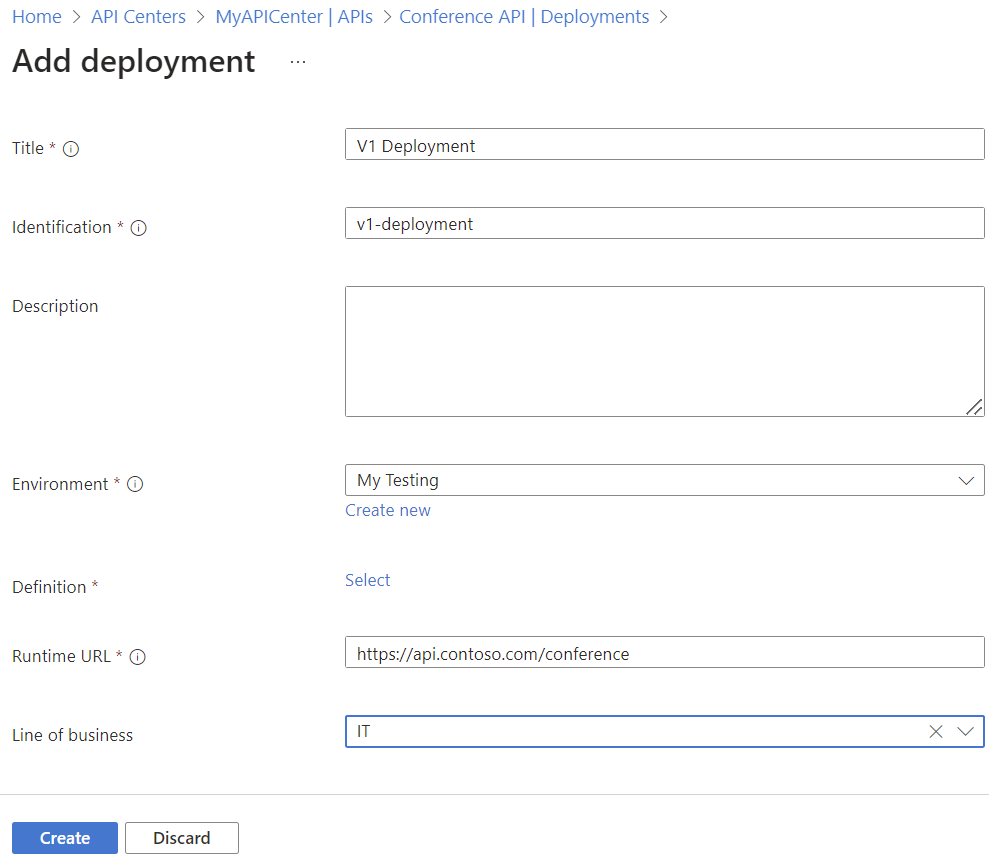
[作成] を選択します このデプロイがデプロイの一覧に表示されます。
このチュートリアルでは、ポータルを使用して次のことを行う方法を説明します。
- API 環境に関する情報を追加する
- API デプロイに関する情報を追加する
関連するコンテンツ
フィードバック
以下は間もなく提供いたします。2024 年を通じて、コンテンツのフィードバック メカニズムとして GitHub の issue を段階的に廃止し、新しいフィードバック システムに置き換えます。 詳細については、「https://aka.ms/ContentUserFeedback」を参照してください。
フィードバックの送信と表示